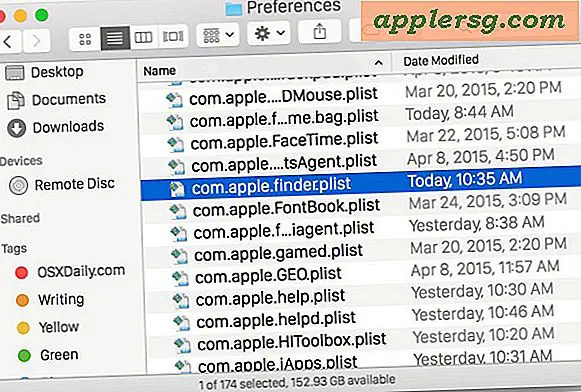So speichern Sie als PDF in InfoPath
Eine der bequemsten Funktionen von InfoPath 2010 im Vergleich zu früheren Versionen der Software ist die Möglichkeit für Benutzer, ausgefüllte Formulare zum einfachen Archivieren und Abrufen als PDF-Dateien zu speichern. Sie können schnell erweiterte Formulare für das Web für Netzwerkbenutzer und für den persönlichen Gebrauch entwerfen und erstellen.
Schritt 1
Klicken Sie auf das InfoPath-Desktopsymbol, um die Anwendung zu starten. Klicken Sie auf "Start", "Alle Programme" und dann auf den Link "Microsoft Office InfoPath Filler 2010" im Microsoft Office-Programmordner.
Schritt 2
Klicken Sie in der Menüleiste auf die Option "Datei" und dann auf den Link "Öffnen". Navigieren Sie zu dem InfoPath-Formular, das Sie ausfüllen und als PDF-Datei speichern möchten. Markieren Sie die Datei im Browserfenster und klicken Sie dann auf die Schaltfläche "Öffnen".
Schritt 3
Füllen Sie das Formular aus, indem Sie die erforderlichen Daten in die Felder eingeben.
Schritt 4
Klicken Sie in der Menüleiste auf die Option "Datei" und dann auf das Symbol "Snapshot speichern".
Geben Sie im Textfeld "Dateiname" einen beschreibenden Dateinamen für die neue PDF-Datei ein. Wählen Sie die Option "Standard (online veröffentlichen und drucken)", wenn Sie eine Kopie des Formulars in hoher Qualität drucken möchten. Wenn Sie eine kleinere PDF-Datei für die Online-Veröffentlichung erstellen möchten, wählen Sie die Option "Mindestgröße (Online-Veröffentlichung)". Nachdem Sie Ihre Auswahl getroffen haben, klicken Sie auf die Schaltfläche "OK".